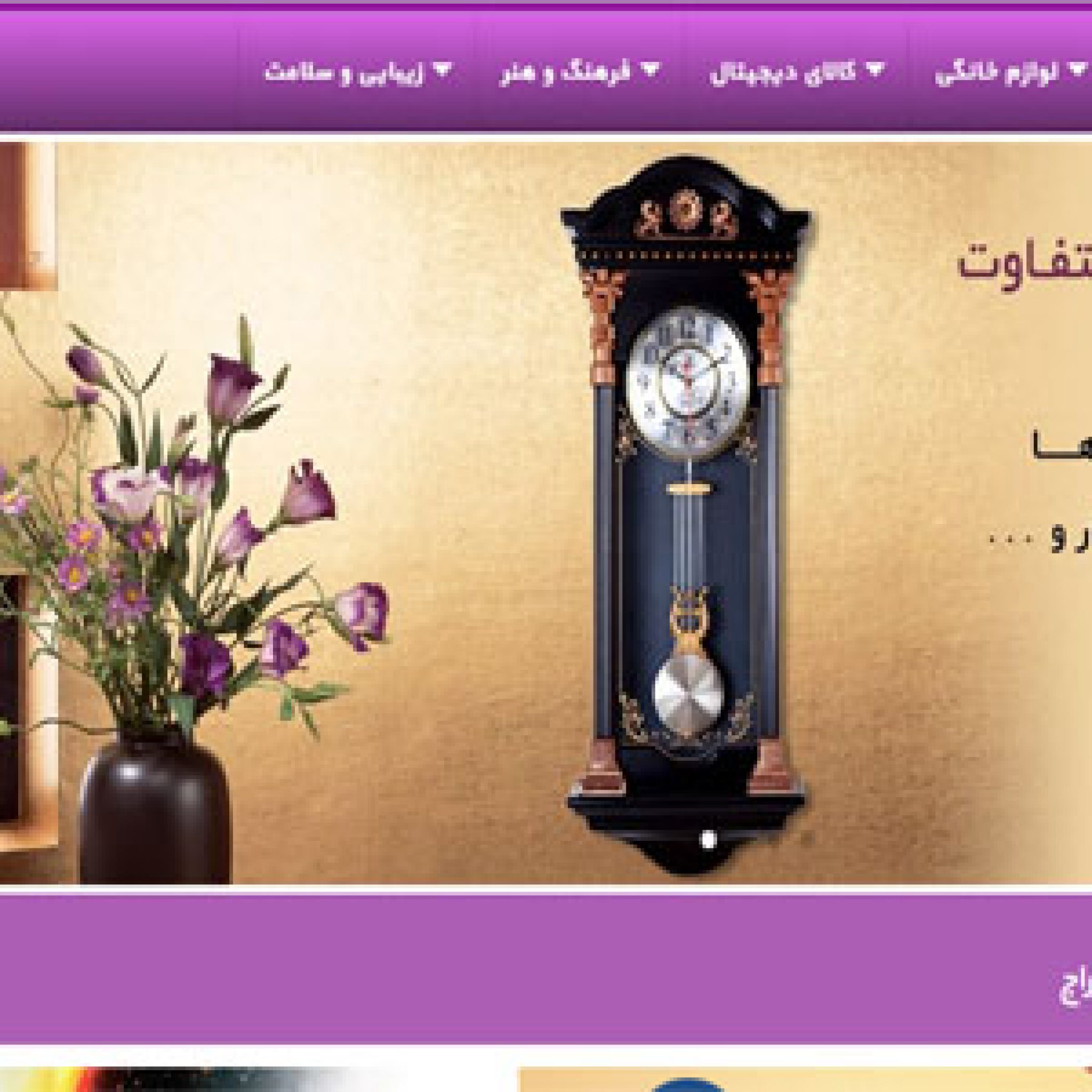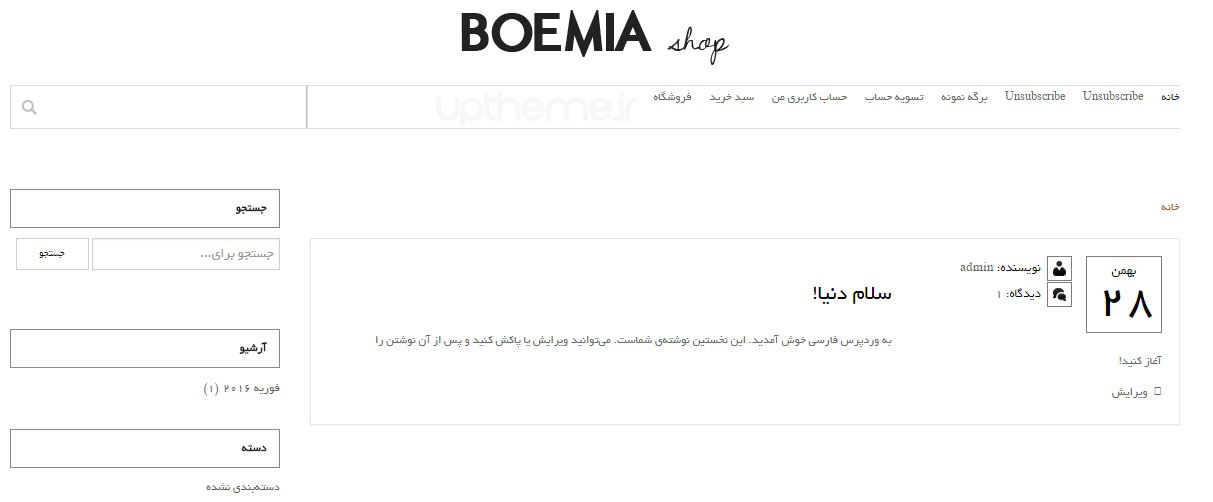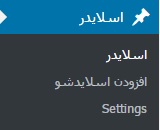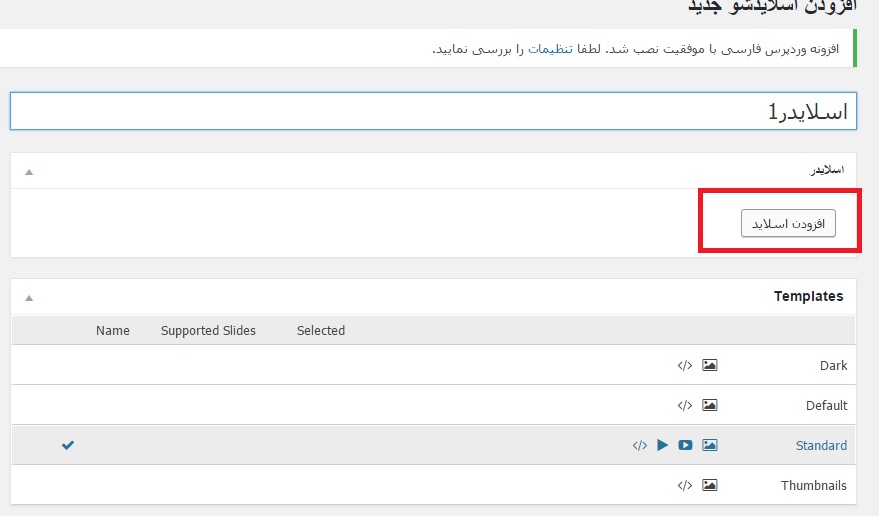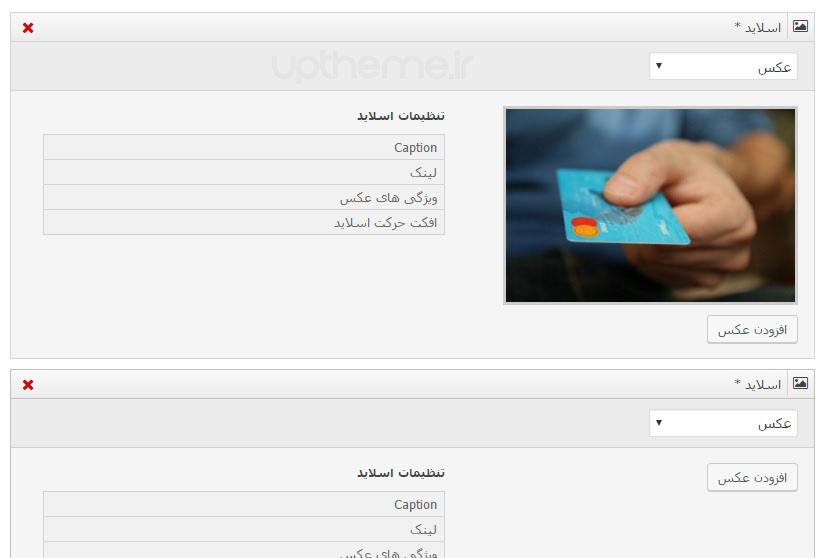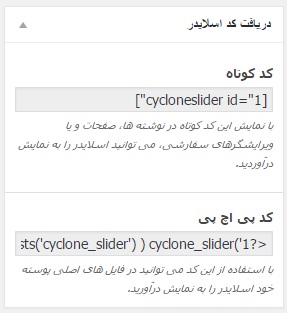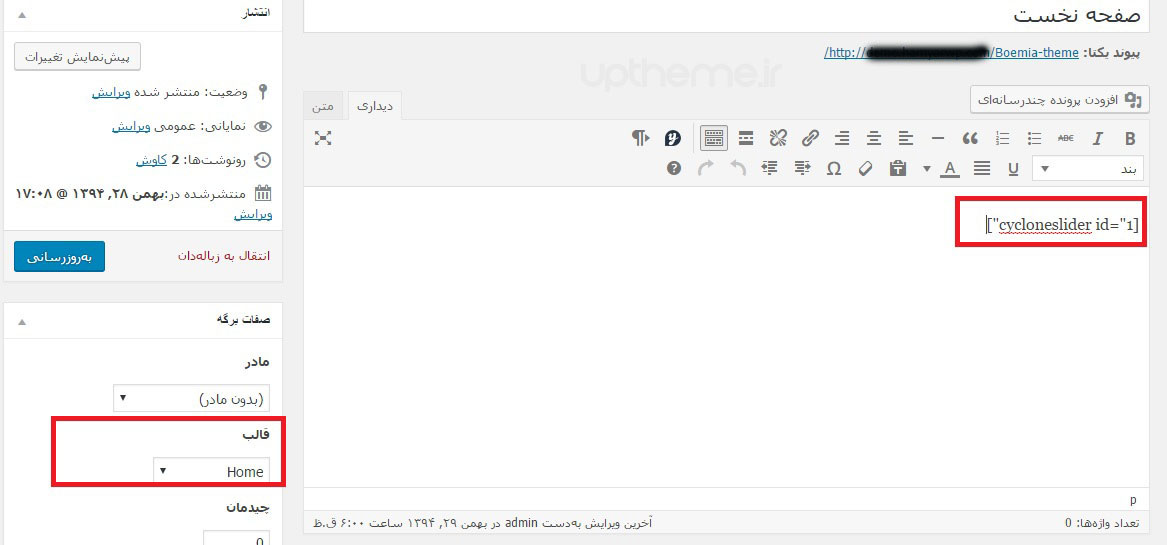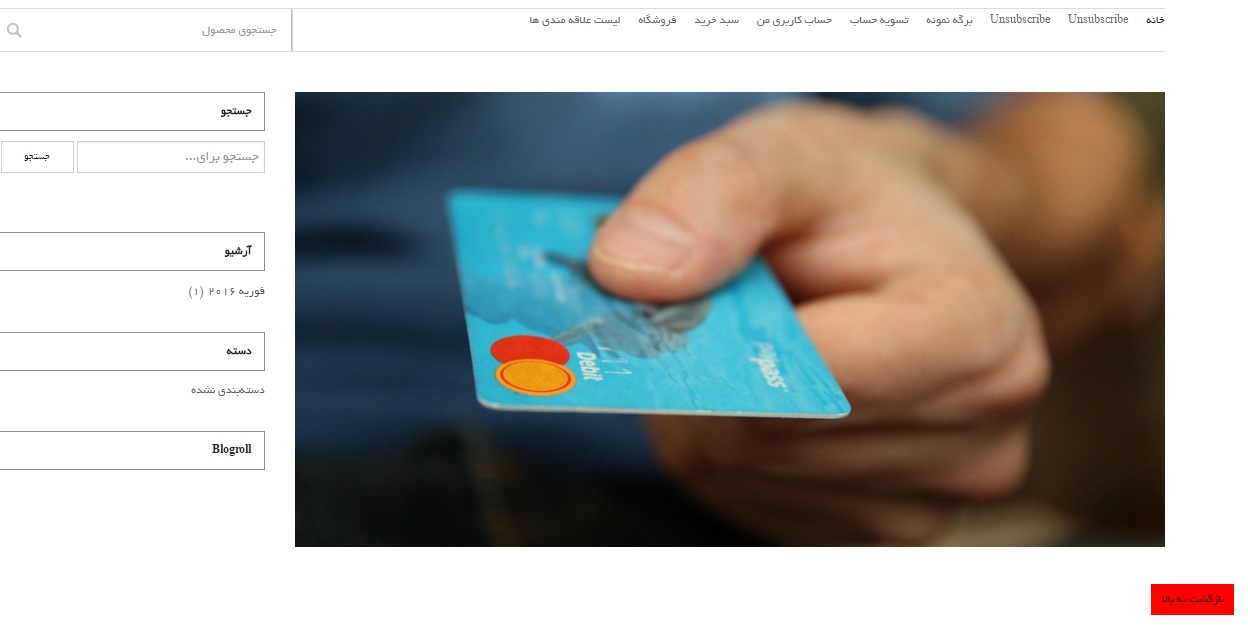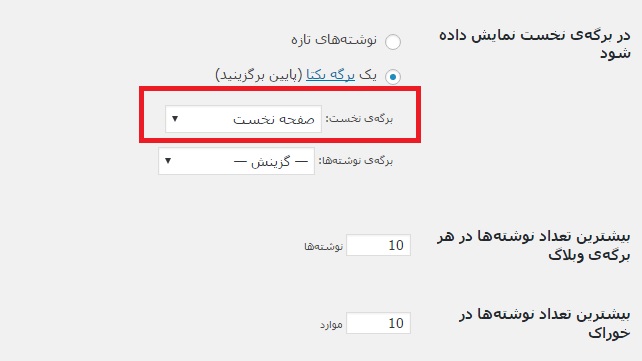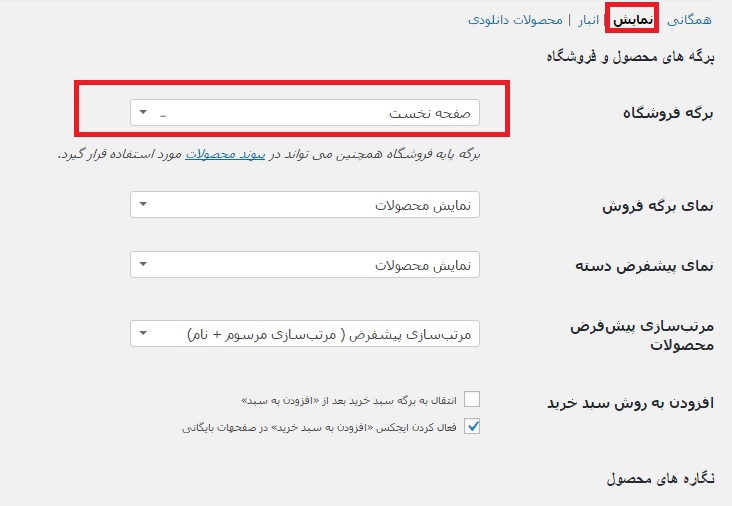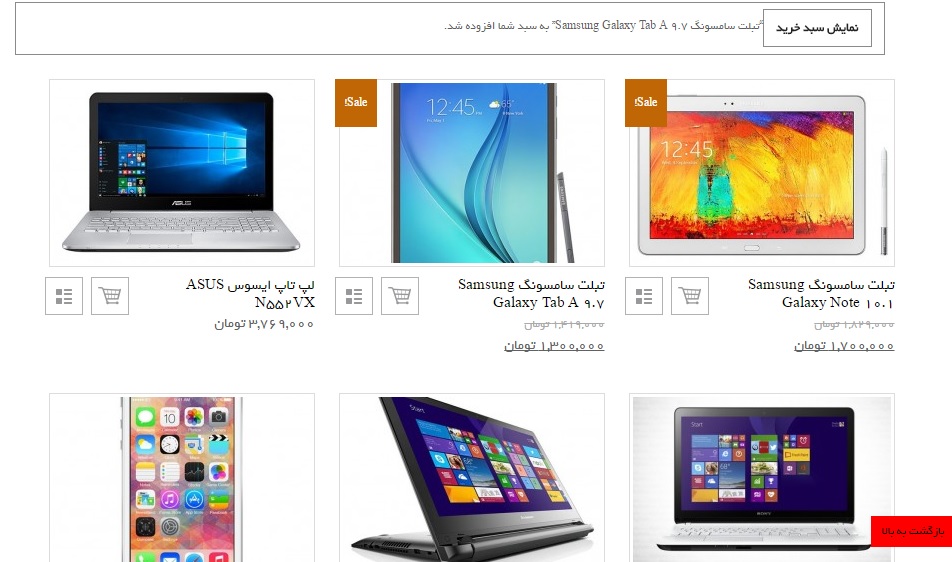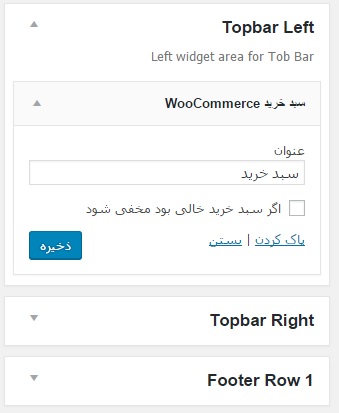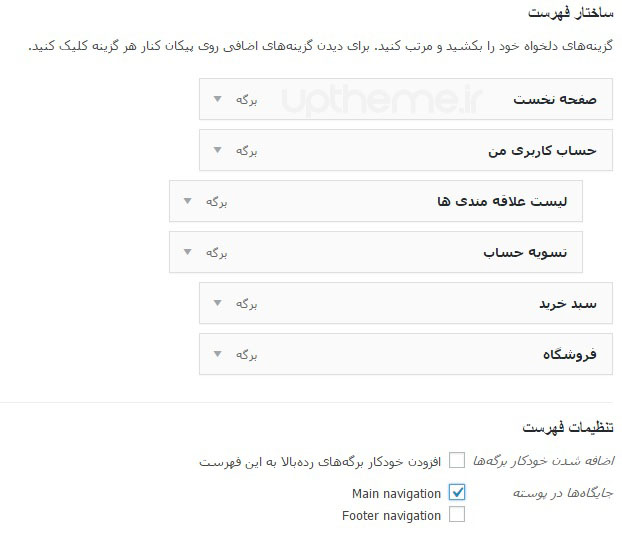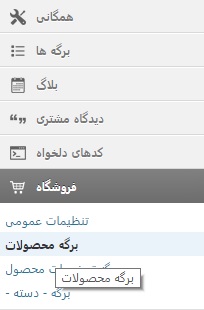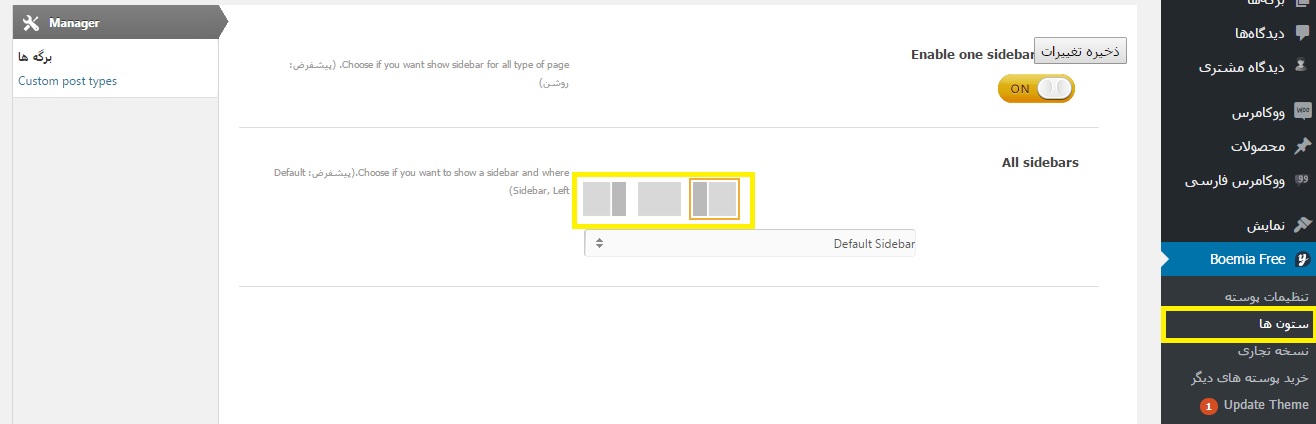ایجاد فروشگاه ووکامرس با قالب boemia
با سلام خدمت شما کاربران گرامی،امروز در سلسله آموزش های ووکامرس و جلسه نهم در کنار شما هستیم تا آموزش ایجاد یک فروشگاه ووکامرس به صورت کامل ایجاد کنیم.شاید برای شما هم این نکنه پیش آمده باشد که قصد دارید یک فروشگاه کامل بدون اینکه در یک بخش مجزا در سایت ایجاد کنید یعنی فقط یک سایت فروشگاهی داشته باشید خب این کار بسیار راحت و بدون دردسر است آموزش این جلسه ی ما را دنبال کنید تا گام به گام به همراه تصویر پیش بریم و یک فروشگاه ووکامرس راه اندازی کنیم …
برای این کارباید از یک قالب وردپرس فروشگاهی استفاده کنید برای این که شما را در ساخت آن آموزش دهیم ما از قالب Boemia استفاده میکنیم که کاربر با وارد شدن به سایت،دیگر یک سایت معمولی نبیند بلکه وارد یک فروشگاه اینترنتی شود.قالب های فروشگاهی رایگان و پولی بسیار زیبایی در سطح اینترنت و حتی در سایت آپ تم وجود دارد شما می توانید از آنها استفاد کنید.خب اگر با ووکامرس آشنایی دارید و آموزش ووکامرس از ابتدا تا به این جلسه را با ما بوده باشید پس به راحتی متوجه صحبت های ما خواهید شد.
نحوه ایجاد فروشگاه با قالب Boemia در ووکامرس
این قالب فروشگاهی حرفه ای از امکانات و همچنین قابلیت های ویژه ای برخوردار است که خواهید توانست در همان صفحه ی اول فروشگاه را به نمایش در آورید.لاز به ذکر است با قالب فروشگاهی نمی توان یک فروشگاه ایجاد کرد بلکه باید از افزونه ووکامرس هم استفاده کنید اگر افزونه را ندارید میتوانید از لینک انتهای مطلب اقدام به دریافت و آن را نصب و راه اندازی کنید با این کار شما قادر خواهید بود یک فروشگاه جذاب و دیدنی بسازید.
خب ابتدا قالب فروشگاهی را از انتهای مطلب دربیافت و از مسیر پیشخوان وردپرس * پوسته ها بارگزاری و نصب کنید اگر با نصب قالب وردپرس مشکل دارید بخوانید.این قالب نیاز به افزون های دیگری دارد که در فروسگاه باید از آنها استفاده شود پس آنها را هم دانلود و نصب کنید.آموزش نصب افزونه وردپرس.
ابتدا قالب فروشگاهی ما بسیار ساده به نظر می رشد همانند تصویر زیر
ایجاد اسلایدر برای فروشگاه
در این آموزش شروع به ایجاد یک فروشگاه به صورت تصویری می کنیم ابتدا یک اسلایدر اضافه می کنیم.برای این کار نیاز به افزونه Cyclone slider می باشد که ما نصب و فعال کردیم خب شما هم با دریافت و نصب یک گزینه با عنوان اسلایدر در پیشخوان خود مشاهده خواهید کرد.همانند تصویر زیر
در این قسمت روی گزینه ی افزودن اسلادر کلیک و اسلاید خود را می سازیم.کار با این افزونه وردپرس فارسی بسیار راحت است به راحتی قادر هستید برای فروشگاه خود اسلایدر زیبا بسازید.
در تصویر بالا مشاهده می کنید که باید یک عنوان انتخاب کنید و همچنین عکس و تنضیمات از قبیل لینک تصویر و … را انتخاب و در نهایت یک اسلایدر کامل ایجاد کنید (ما ساخته ایم)
در تصویر بالا می بینید که هر اسلاید دارای گزینه های متعددی می باشد پس باید این تنضیمات را سقارشی سازی کنید و توضیحات لازم و لینک هدایت پس از کلیک روی تصویر و … را انجام دهید پس از این امر روی گزینه ی انتشار از ستون سمت چپ کلیک کنید تا یک شورت کد ایجاد و به ما بدهد این کد را باید در داخل قالب و هر جا که دوست داشتید قرار دهید در ضمن کد php هم خواهد داد. تصویر زیر
برگه ای را برای صفحه ی اصلی برگزینید و شورت کد اسلایدر ساخته شده را در داخل آن قرار دهید. که ما این کار را انجام دادیم البته باید این رو بدونید برگه ی صفحه ای اول باید دارای عنوان باشد و شورت کد در بالای تمامی موارد یعنی در خط اول قرار گیرد.همانند تصویر زیر
در تصویر بالا هم مشخص کردیم پس از ساخت برگه و قرار ددن اطلاعات در آن باید صفت برگه را روی home قرار دهید تا به عنوان صفحه ی اصلی انتخاب و از وبلاگی خارج شود.پس از این کارهاوارد فروشگاه شوید و نتیجه را ببینید.
پس نتیجه همانند تصویر بالا خواهد شد
توجه: حتما دقت کنید که برگه ساخته شده به عنوان صفحه ی اصلی باید از قسمت تنضیمان پیشخوان * خواندن به عنوان صفحه اصلی انتخاب شده باشد این کار را حتما انجام دهید در غیر این صورت صفحه ی اولی در کار نخواهد بود. همانند تصویر زیر
حال این قسمت تمام شد و باید بریم سراغ محصوالات
افزودن محصولات فروشگاه ووکامرس
الان نوبت به قرار دادن محصوالات زیر اسلایدر می باشد برای این کار چند راه وجود دارد راه اول این که از شورت کد های ووکامرس استفاده کنید این شورت کد اگر در ادیتور شما بادشد که بسیار راحت میتوانید روی آن کلیک و لیست را ببینید نمایش محصوالات را در فروشگاه بزنید تا در صفحه ی اصلی نمایان شود اگر این راه را نتوانستید و یا وجود نداشت باید از راه دوم استفاده کنید:
روی پیکربندی ووکامرس کلیک کنید تا برگه جدید باز شود و از تب بالا نمایش را بزنید همانند تصویر زیر
با این کار تمامی محصوالات در صفحه ی اصلی و اول ما قرار خواد گرفت به همین راحتی.
خب تا اینجا هم 70 در صد راه رارفته ایمبا ما همراه باشید تا به موارد دیگر در فروشگاه بپردازیم.
ابزارک های مورد نیاز فروشگاه
ابزارک ها در ووکامرس را در یک جلسه از سلسله آموزش های ووکامرس توضیح دادیم اگر اطلاعات کافی ندارید حتما مطالعه کنید.
خب در این بخش قصد داریم به فروشگاه خود برخی از ابزارک ها را اضافه کنیم مانند سبد خرید و …
هانند تصویر بالا سبد خرید را هم به فروشگاه سمت چپ و بالا اضافه می کنیم. اگر قصد داشتید ابزارک های دیگری اضافه کنید به همین شکل می باشد
اگر قرار باشد یک فهرست به فروشگاه اضافه کنیم باید از پسشخوان وردپرس * نمایش * فهرست ها اینکار را کرد باید یک فهرست تازه بسازید و آن را به عنوان فهرست اصلی معرفی کنید.
افزودن فهرست به فروشگاه
قابل توجه: به تصویر اصلی فروشگاه که در بالا قرار دادیم نگاه کنید که به جای کلمه ی حراج نوشته Sale اگر می خواهید این مشکل را حل و تغییر دهید باید وارد تنظیمات قالب فروشگاهی شوید و این گزینه را به فارسی ترجمه کنید در غیر این صورت راه دیگری نیست.
نکته آخر این که اگر قصد داشتید ساید بار (ستون کناری) را از چب به سمت راست منتقل کنید و یا اصلا این ستون را حذف کنید که تنها خود فروشگاه دیده شود برای این کار باید وارد قسمت Boemia free شوید این قسمت را از بخش تنظیمات پوسته میتوانید پیدا کنید پس از این کار ستون ها را پیدا و تنظیمات سفارسی را وارد کنید.
به این سکل و به این راحتی برای خود خواهید توانست یک فروشگاه زیبا و با امکانات و قابلیت های ویژه ایجاد کنید و از آن لذت ببرید.
این آموزش هم به پایان رسید امید واریم مورد پسند شما واقع قرار گرفته باشه.
در این رابطه بخوانید:
دانلود و آموزش ووکامرس فارسی | آموزش Woocommerce
آموزش تخفیف برای خرید عمده در ووکامرس
آموزش استفاده از ایمیل مارکتینگ در ووکامرس با افزونه
دانلود قالب فروشگاه و فارسی Boemia
لینک کوتاه: https://uptheme.ir/?p=1244
منبع: آپ تم مرجع: آموزش ووکامرس